MicroStrategy ONE
Registrare un bot Azure in Microsoft Azure
Seguire i passaggi seguenti per registrare un bot Azure da usare in Teams.
Creare un bot Azure
-
Vai a Portale Microsoft Azure.
-
Nel riquadro di destra fare clic su Creare una risorsa.
-
Immettere bot e premere Invio.
-
Fare clic su Azure Bot scheda.
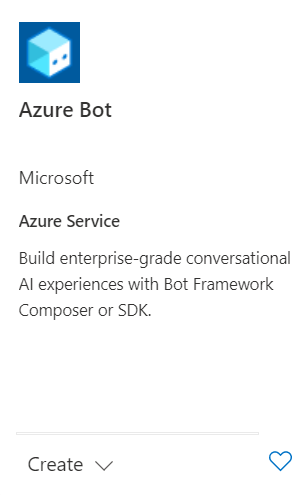
-
Fare clic su Crea.
-
Immettere i valori nei campi obbligatori ed esaminare e aggiornare le impostazioni.
-
Fornire informazioni in Dettagli progetto. Specificare se il bot ha la residenza dei dati globale o locale. Al momento, la funzione di residenza locale dei dati è disponibile per le risorse nelle regioni "westeurope" e "centralindia". Per ulteriori informazioni, consultare Regionalizzazione nel servizio Azure AI Bot.
Fare clic qui per visualizzare informazioni sui dettagli del progetto.Handle del bot Un identificatore univoco per il bot. È possibile sceglierne un altro Nome visualizzato per il bot nel pannello Impostazioni dopo la creazione del bot.
Sottoscrizione Tutte le risorse di una sottoscrizione Azure vengono fatturate insieme.
Gruppo di risorse Una raccolta di risorse che condividono lo stesso ciclo di vita, autorizzazioni e criteri.
Residenza dei dati Per definire ulteriormente i confini per i dati, specificare un'opzione per la residenza dei dati. Ciò limita le regioni in cui i dati sono archiviati ed elaborati e i canali disponibili per il bot.
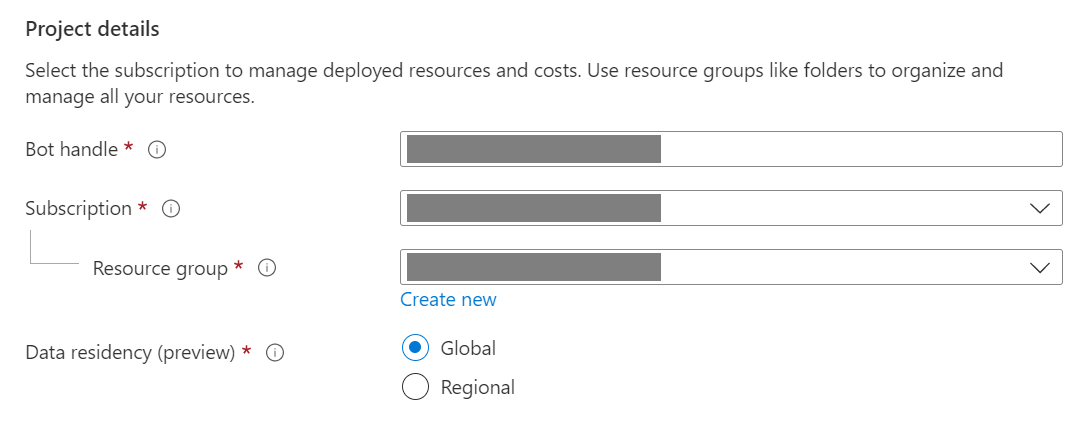
-
Fornire informazioni in Microsoft App ID. Selezionare come viene gestita l'identità del bot in Azure e se creare una nuova identità o usarne una esistente. Se è stato utilizzato in precedenza il componente aggiuntivo Microsoft Teams, è possibile usare quello esistente che corrisponde a ID applicazione Azure Directory. Se non si dispone di un'app in precedenza, è possibile seguire il Registra un'app su Microsoft Entra ID per registrare un'app. Sarà quindi possibile ottenere il ID applicazione Azure Directory e ID tenant Azure Directory in cui inserire App ID e ID tenant app.
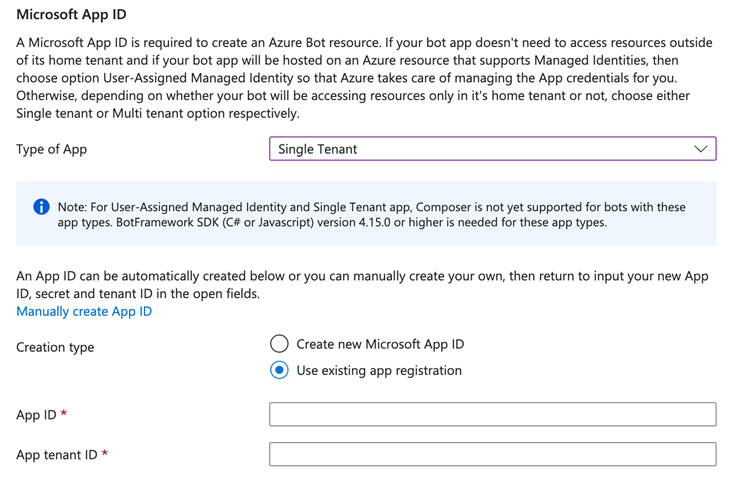
-
-
Fare clic su Rivedi e crea.
-
Se la convalida ha esito positivo, fare clic su Crea.
-
Al termine della distribuzione, fare clic su Vai a risorsa. Il bot e le risorse correlate dovrebbero essere elencate nel gruppo di risorse selezionato.
Connettere il bot a un canale di Microsoft Teams
-
Selezionare il bot che si desidera configurare.
-
Nel riquadro di sinistra, fare clic su Canali In Impostazioni.
-
Nel riquadro di destra fare clic su Microsoft Teams per aggiungere il bot. Potrebbe essere necessario scorrere verso il basso per visualizzare l'elenco di tutti i canali disponibili.
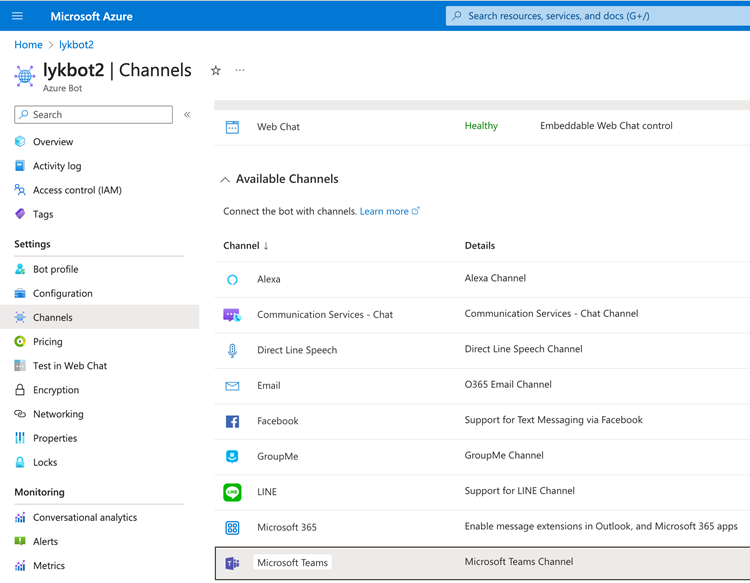
-
D'accordo ai termini e fare clic su Applica.
-
Ora è possibile trovare il canale di Microsoft Teams.
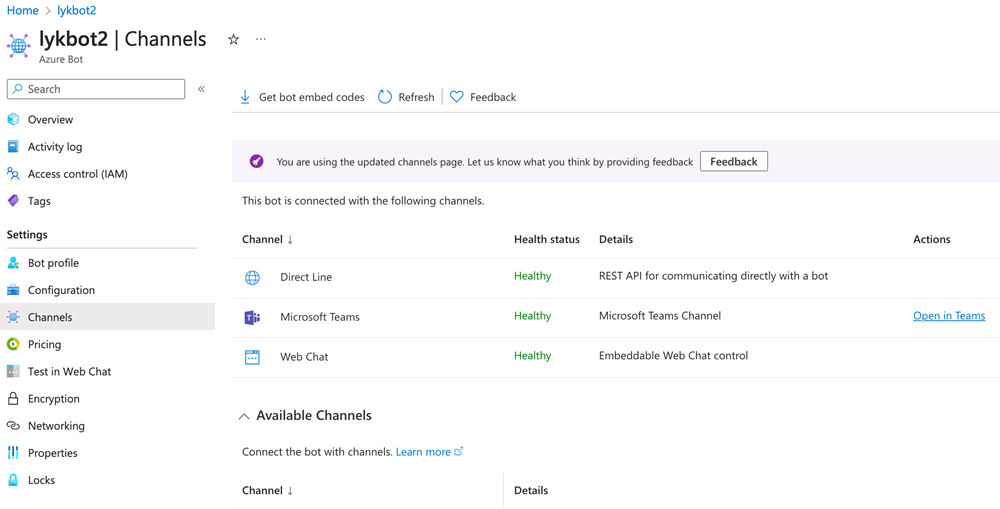
Configurare l'endpoint di messaggistica
-
Nel riquadro di sinistra, fare clic su Configurazione In Impostazioni.
Notare il formato dell'URI per Endpoint di messaggistica è simile a
https://<Your URL of Strategy Library>/api/teamsApp/messages. Ad esempio,https://aqueduct.microstrategy.com/MicroStrategyLibrary/api/teamsApp/messages.Assicurarsi che il proprio
URL of the Strategy Library environmentè accessibile da esterno rete.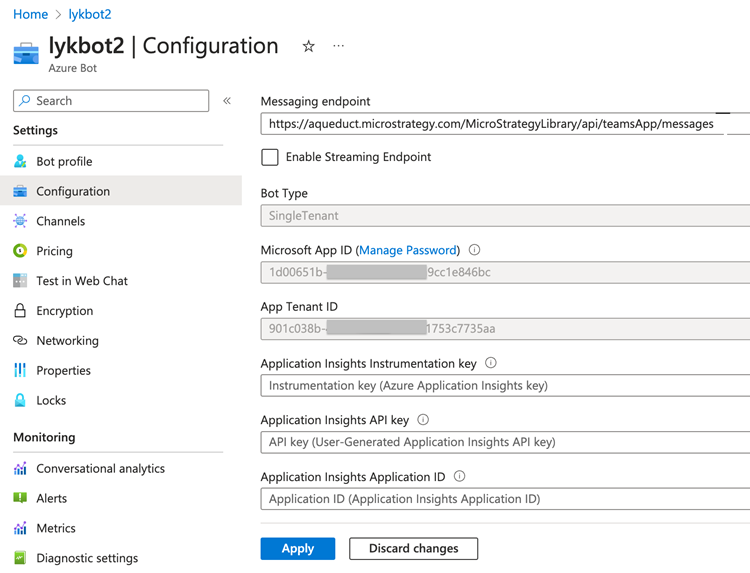
-
Fare clic su Applica.
Riferimenti
